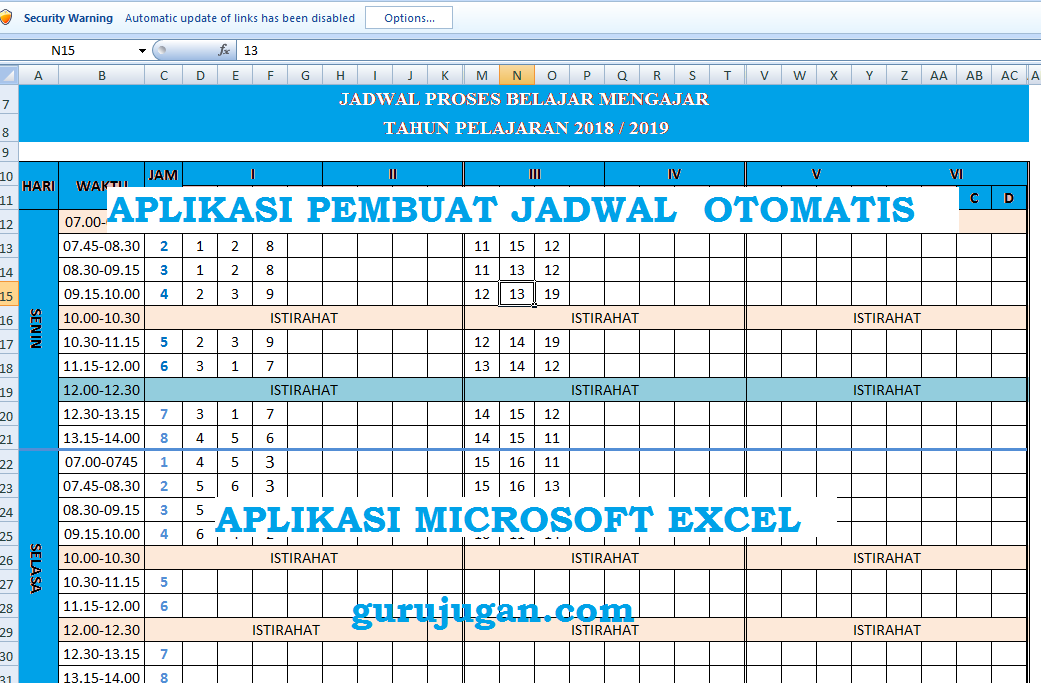Apakah kamu sering kesulitan membuat jadwal pelajaran? Tidak perlu khawatir lagi, karena kami akan membahas cara membuat jadwal pelajaran otomatis tanpa bentrok dengan mudah dan cepat.
Cara Membuat Jadwal Pelajaran Otomatis Tanpa Bentrok
1. Buat tabel di Excel dengan menentukan waktu dan hari
Langkah pertama yang harus dilakukan adalah membuat tabel di Excel dengan menentukan waktu dan hari. Tentukan jam pelajaran di kolom pertama dan hari di baris pertama. Setelah itu, isikan mata pelajaran pada setiap sel sesuai dengan jadwal pelajaran yang akan dibuat.
2. Gunakan formula COUNTIF untuk menghindari bentrok jadwal
Setelah tabel jadwal pelajaran selesai dibuat, gunakan formula COUNTIF di Excel untuk menghindari bentrok jadwal pelajaran. Formula COUNTIF akan menghitung berapa kali sebuah nilai tertentu muncul pada seluruh daftar nilai. Misalnya, kita ingin mengetahui apakah jam pelajaran di hari Senin pukul 07.00 sudah terisi atau belum, maka kita bisa memakai COUNTIF dengan rumus =COUNTIF($B$2:$H$2,”Senin 07.00″). Hasilnya akan menunjukkan angka 1 jika sudah terisi dan 0 jika belum terisi.
3. Buat rumus IF untuk memberi peringatan jika ada bentrok
Setelah menentukan apakah jam pelajaran sudah terisi atau belum, kita bisa membuat rumus IF di Excel untuk memberi peringatan jika ada bentrok pada waktu yang sama. Rumus IF akan memberikan sinyal pada jadwal jika ada dua mata pelajaran yang bertabrakan saat mengisi jadwal pelajaran. Rumus IF yang bisa digunakan adalah =IF(COUNTIF($B$2:$H$2,”Senin 07.00″)>1,”Bentrok”,”Tidak ada bentrok”). Hasilnya akan menampilkan pesan “Bentrok” jika ada dua mata pelajaran yang bertabrakan dan “Tidak ada bentrok” jika tidak ada bentrok.
4. Buat format jadwal pelajaran yang menarik dan mudah dibaca
Setelah jadwal pelajaran sudah terisi dengan mata pelajaran dan waktu yang tepat, kita bisa mengatur tampilan jadwal menjadi lebih menarik dan mudah dibaca. Gunakan warna yang berbeda untuk setiap mata pelajaran dan pastikan font yang digunakan mudah dibaca. Selain itu, jangan lupa menyertakan informasi penting seperti nama sekolah, kelas, dan semester.
FAQ
1. Apa yang harus dilakukan jika saya menemukan bentrok pada jadwal pelajaran yang sudah dibuat?
Jika terjadi bentrok pada jadwal pelajaran yang sudah dibuat, Anda bisa memindahkan salah satu mata pelajaran pada jadwal yang berbeda atau mengganti jam pelajaran yang bertabrakan. Pastikan tidak ada lagi bentrok pada jadwal pelajaran.
2. Apakah ada aplikasi yang dapat digunakan untuk membuat jadwal pelajaran otomatis tanpa bentrok?
Ya, ada beberapa aplikasi yang bisa digunakan untuk membuat jadwal pelajaran otomatis tanpa bentrok. Salah satu aplikasinya adalah Aplikasi Microsoft Excel yang sudah dilengkapi dengan berbagai fungsi dan rumus untuk membuat jadwal pelajaran yang efektif dan efisien.